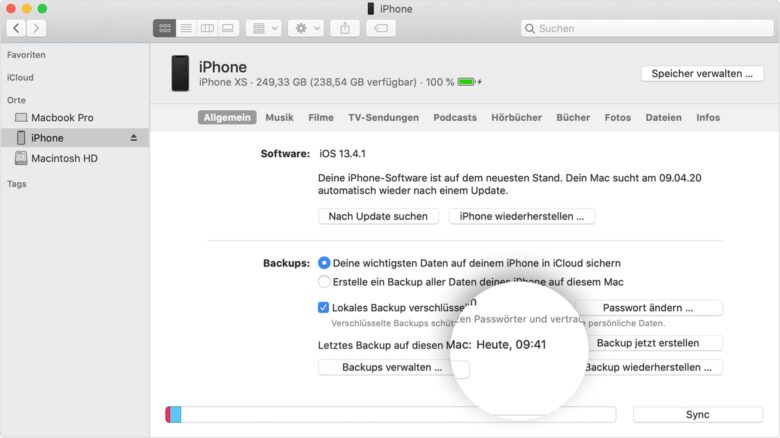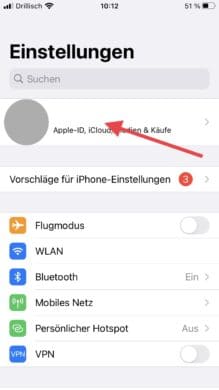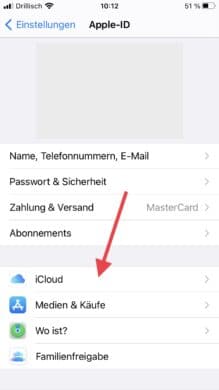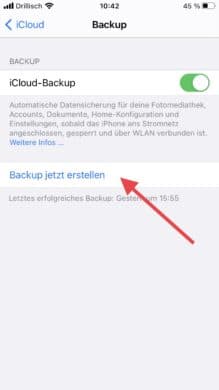Na, hast Du Dir schon ein iPhone der neuen 12. Generation gegönnt? Dann wirst Du Dich sicher an der überzeugenden Rechenpower erfreuen. Doch wie sieht es mit den Daten des Vorgängers aus? Wer ein altes iPhone durch ein neues ersetzen möchte, wünscht sich in der Regel auch eine Mitnahme der Smartphone-Daten. Es ist gar nicht so schwer die Daten von einem alten iPhone auf ein neues zu übertragen. In unserem kinderleichten Tutorial zeigen wir Euch wie es geht.
Alle Geräte müssen auf neuestem Stand sein
Bevor es losgeht, stellst Du bitte sicher, dass die involvierten Geräte auf neuestem Stand sind. Gehe also zunächst in die Einstellungen Deines „Noch-iPhones“ und aktualisiere, wenn nötig, Dein iOS. Warum solltest Du das tun? Es ist nicht zwangsläufig notwendig, dass Dein iPhone auf neuestem Stand ist. In der Regel funktioniert der Vorgang auch mit einer älteren Version des Betriebssystems. Allerdings gehst Du mit einem Update auf Nummer sicher. So gewährleistest Du, dass es zwischen den Geräten zu keinem Kompatibilitäts-Problem kommt. Damit kann man bereits im Vorhinein Problemen beim Datentransferprozess aus dem Weg gehen.
- Öffne die Einstellungen Deines iPhones (Zahnrad).
- Wähle nun den Punkt „Allgemein“.
- Klicke auf „Software-Update“.
- Durchlaufe den typischen Aktualisierungsprozess.
Wenn Du das Update gemacht hast, kann es losgehen. Du stehst nun vor der Wahl zwischen drei unterschiedlichen Methoden der Datensicherung. Weg Nummer 1 setzt auf die Verwendung von iTunes bzw. dem Finder Deines Mac oder PC. Bei der zweiten Methode kannst Du die iCloud nutzen, um Daten zu übertragen. Alternativ bietet Dir das iPhone ein praktisches Migrationstool. Im Folgenden stellen wir Dir die drei Methoden im Einzelnen vor.
Datenübertragung mithilfe vom Finder oder iTunes
Wer kennt es nicht? Sobald man ein nagelneues Smartphone in den Händen hält, möchte man es auch direkt ausprobieren. Doch hier sollte man sich zunächst in Geduld üben. Wir raten Dir dazu, vor Einrichtung des neuen iPhones zunächst ein Backup per iTunes oder dem Finder zu tätigen. Als erstes verbindest Du Dein altes iPhone mit Deinem Mac oder PC. Solltest Du einen PC verwenden, startest Du iTunes. Wenn Du einen Mac nutzen solltest, kommt es darauf an, welches MacOS Du installiert hast. Ab MacOS Catalina ist bei einem Backup die Nutzung vom Finder alternativlos. Wenn Du eine ältere Version haben solltest, kannst Du hingegen auch hier die klassische Software iTunes nutzen.
Nun verbindest Du Dein altes iPhone mit dem Mac oder PC. Öffne die Software und wähle Dein iPhone aus. Nun kannst Du ein klassisches oder ein verschlüsseltes Backup erstellen. Bei empfindlichen Daten solltest Du Dich stets für ein verschlüsseltes Backup entscheiden. Hierzu gehören vor allem Kontodaten und Gesundheitsdaten. Sobald Du Dein Backup erstellt hast, kannst Du das alte iPhone wieder abschließen. Anschließend schließt Du Dein neues iPhone an und schaltest es ein. Entscheide Dich im Prozess der Einrichtung für die Option „Backup wiederherstellen“. Nun werden die Daten des alten iPhones auf Dein neues überspielt.
Datenübertragung mithilfe von iCloud
Bequemer ist selbstverständlich der Weg über die drahtlose iCloud. Für diesen Service benötigst Du nicht einmal Deinen Mac oder PC. Alles, was Du brauchst, sind Deine beiden iPhones und ein drahtloses Netzwerk. Schon kann es losgehen. Öffne zunächst die Einstellungen und wähle oben „Apple-ID, iCloud, Medien & Käufe“ aus. Hier tippst Du nun auf iCloud. Wähle anschließend iCloud-Backup aus. Auf dem nächsten Bildschirm tippst Du auf „Backup jetzt erstellen“. Dein Smartphone erstellt nun ein Backup in Deiner iCloud.
Wichtig ist, dass Du die gesamte Zeit mit dem WLAN verbunden bist. Außerdem musst Du darauf achten, dass Du genügend Speicher in Deiner iCloud zur Verfügung hast. Da der standardmäßige kostenlose iCloud-Speicher lediglich 5 GB umfasst, kommt ein Großteil der Nutzer um ein Upgrade nicht umhin. Für 0,99 Euro im Monat kann man sich aber bereits 50 GB iCloud-Speicher sichern. Wenn Du Dein iCloud-Backup erstellt hast, geht es ähnlich weiter wie beim Prozedere in iTunes oder dem Finder. Du meldest Dich auf Deinem neuen iPhone mit Deiner Apple-ID an und kannst das Backup aus der iCloud wiederherstellen.
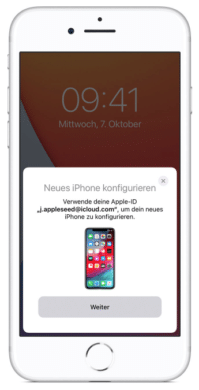
Um den Vorgang zu beschleunigen kannst Du die sogenannte Schnellstartoption nutzen. Hierfür legst Du beide iPhones nebeneinander. Nun fragt Dich Dein neues iPhone, on Du die Daten übertragen möchtest. Nun musst Du nur noch die Sicherheitsmechanismen passieren. Hierfür musst Du als erstes eine Wolke aus Punkten mit der Kamera aufnehmen. Anschließend gibst Du auf Deinem neuen iPhone den sechsstelligen Zahlencode ein, der Dir auf dem alten Gerät angezeigt wird. Wie von Zauberhand wandern die Daten nun vom alten aufs neue iPhone. Wenn Sie das Setup abgeschlossen haben, befinden sich die Daten Deines alten iPhones auf dem neuen Gerät. Darüber hinaus ist auch die Anordnung der Apps sowie des Startbildschirms identisch. Dein neues iPhone beginnt nun damit die App-Daten aus dem App Store herunterzuladen.
Datenübertragung mithilfe von Migrationstool
Mit iOS 12.4 präsentierte Apple ein äußerst praktisches Feature, das die Datenübertragung sehr viel einfacher machte. Dank des sogenannten „Migrationstools“ kann man die Daten vom alten iPhone ganz unkompliziert aufs neue iPhone übertragen. Einen Mac, PC oder eine iCloud benötigt man dafür nicht. Alles, was Du brauchst sind die beiden iPhones und eine stabile WLAN-Verbindung. Alternativ kannst Du auch ein Lightning auf Lightning Kabel nutzen. Wie bei der oben beschriebenen Schnellstartoption setzt das iPhone auch hier auf die Kombination aus Kamera und Punktewolke.
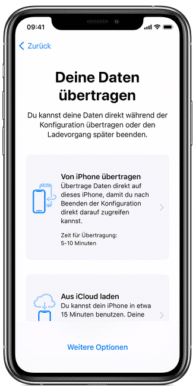
Nachdem Du diese mit der Kamera eingefangen und Deinen Code eingegeben hast, entscheidest Du Dich für die Option „Von iPhone übertragen“. Nun wählst Du aus, welche Daten Du vom alten aufs neue iPhone mitnehmen möchtest. Nachdem Du Dich entschieden hast, startet die Datenübertragung. Während des Vorgangs ist es wichtig, dass sich beide Geräte in unmittelbare Nähe zueinander befinden. Da der Vorgang bei großen Datenmengen sehr viel Zeit in Anspruch nehmen kann, solltest Du beide iPhones ans Stromnetz anschließen. Nach erfolgreicher Datenmigration lädt Dein neues iPhone die Apps aus dem App Store herunter. Anschließend befinden sich auf Deinem neuen iPhone genau die Daten, die Du bereits auf dem alten hattest. Dies macht das Migrationstool zu einem äußerst praktischen Feature.
Was machst Du mit Deinem alten iPhone?
Die Smartphones aus dem Hause Apple sind umstritten. Entweder man liebt sie oder man hasst sie. Doch in einem Punkt sind sich alle über die begehrten iPhones einig. Es sind sehr preisstabile Geräte. Das heißt, dass man sein iPhone im Anschluss eines zweijährigen Mobilfunkvertrags, und damit einhergehendem Geräte-Upgrades, problemlos noch verkaufen kann. Hierbei sollte man jedoch einiges beachten. Besonders wichtig ist dabei die Datensicherheit. Wir haben in einem anderen Tutorial bereits geklärt wie Du Daten zuverlässig und sicher von Deinem iPhone löschen kannst.